在日常的文档处理中,设置底纹颜色是一项实用且能增添文档美观度的操作,很多朋友可能对如何在 Word 中设置底纹颜色感到困惑,就为您详细介绍具体的操作步骤。
要在 Word 里设置底纹颜色,第一步需打开您的 Word 文档。

在菜单栏中找到“页面布局”选项。
在“页面布局”中点击“页面边框”。
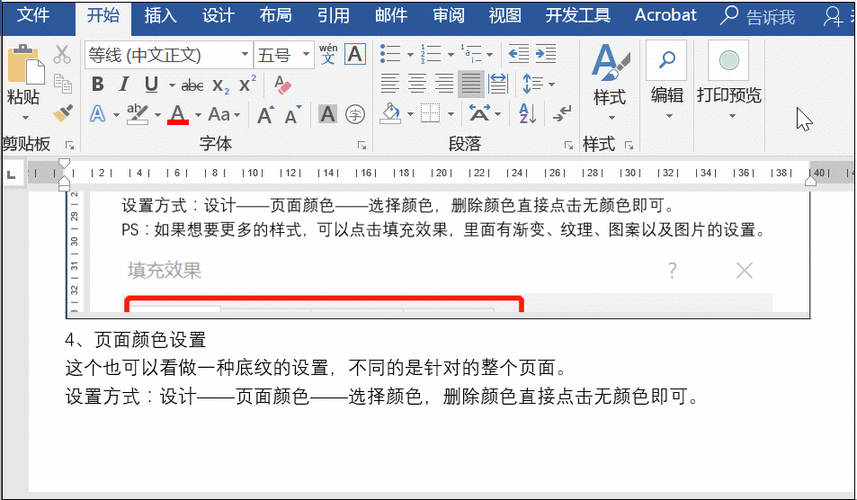
这时会弹出一个对话框,在对话框中切换到“底纹”选项卡。
在“底纹”选项卡中,您可以看到各种颜色选项。
根据您的需求,选择喜欢的颜色作为底纹颜色。
如果您想要更个性化的底纹效果,还可以在“填充”中选择自定义颜色。
在“图案”和“样式”中,能进一步调整底纹的样式和效果。
设置完毕后,点击“确定”按钮,底纹颜色就成功应用到文档中了。
只要按照以上步骤,您就能轻松为 Word 文档设置满意的底纹颜色,让您的文档更加独特和吸引人。
参考来源:个人经验及相关 Word 操作手册。
希望这篇攻略能够帮助您顺利完成 Word 底纹颜色的设置,让您的文档处理工作更加高效和有趣。







